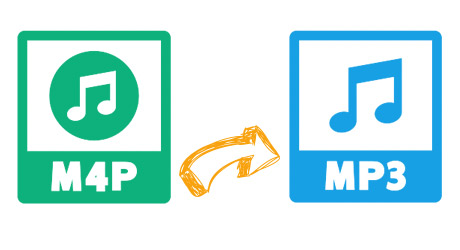
M4P, abreviatura de MPEG 4 Protegido (audio), es desarrollado por Apple. La compañía Apple utiliza el formato M4P para sus archivos musicales vendidos en iTunes Store o Apple Music Store. Todos los archivos son protegidos con la tecnología FairPlay DRM (gestión de derechos digitales). Por lo tanto, los audios M4P que has comprado sólo pueden reproducir dentro de los dispositivos autorizados por Apple, por ejemplo, iPhone, iPad, iTunes y etc. Esto es la razón que necesitas convertir M4P a MP3, un formato universal que es compatible con la mayoría de reproductores o dispositivos.
Un convertidor de M4P a MP3 es lo que necesitas. En Google, puedes encontrar muchas herramientas útiles incluyendo unas basadas en web y unos programa de convertidor. Puede que unos usuarios quieren saber cómo convertir M4P a MP3 online, porque es gratis y fácil de usar. Sin embargo, el problema es que muchas herramientas online sólo pueden convertir los archivos de audio M4P sin protección DRM. Si tienes estos archivos, puedes seguir leyendo, y aquí te presentaremos cómo usar un convertidor de audio online para pasar de M4P a MP3 con facilidad.
Parte 1. Enfoque Online – Usar Conversor de M4P a MP3 Online
Afortunadamente, hay una gran cantidad de herramientas en líneas que son diseñadas específicamente para convertir archivos M4P a MP3. Estas herramientas no te requieren instalar software de terceros. En la primera parte, te presentaremos unas de estas herramientas.
-
FreeConvert.com
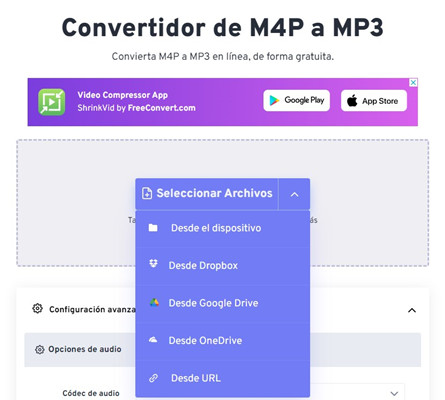
FreeConvert es una herramienta online muy popular que puede simplificar los archivos de M4P al formato MP3 (sin protección).
Utilizar FreeConvert.com para Transformar M4P a MP3:
- En tu navegador y visita el sitio web de FreeConvert.com.
- En la interfaz de FreeConvert, haz clic en el botón Seleccionar Archivos.
- Una ventana emergente aparecerá y luego navega por la carpeta donde se guardan tus archivos M4P en tu dispositivo.
- Desde Dispositivo: Subir un archivo directamente desde tu computadora.
- Desde Dropbox: Si tu audio M4P está en Dropbox, inicia sesión en tu cuenta para acceder a los archivos.
- Desde Google Drive: Si tus archivos están en Google Drive, inicia sesión en tu cuenta de Google.
- Desde URL: Introduce la URL del archivo M4P alojado en línea.
- Selecciona el audio M4P que quieres convertir y haz clic en Abrir para subirlo a FreeConvert.
- Una vez importado tu archivo, FreeConvert lo mostrará en la lista de conversión.
- En el menú desplegable de Protección, selecciona MP3 como el formato de audio deseado.
- Haz clic en el botón Convertir para iniciar el proceso de conversión
- Cuando finalice la conversión, haz clic en el botón Descargar MP3 para guardar los archivos convertidos a tu dispositivo.
-
Media.io
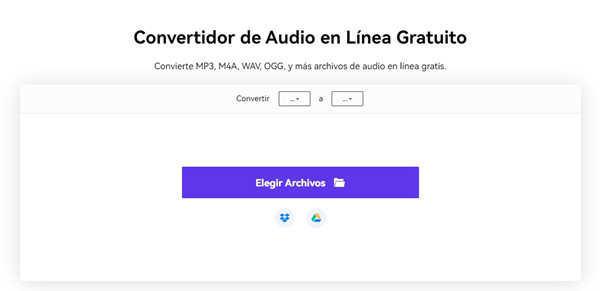
Media.io ofrece una plataforma conveniente para convertir archivos M4P a MP3.
Usar Media.io para M4P a MP3:
- Abre tu navegador web y visita Media.io.
- En su interfaz, haz clic en el botón Elegir Archivos para subir tus audios de M4P.
- También puedes arrastrar y soltar directamente tus archivos M4P a el área de esta herramienta.
- Si tus archivos M4P están guardados en Dropbox o Google Drive, haz clic en los iconos correspondientes para conectar tus cuentas y acceder a los archivos.
- Once your file is uploaded, Media.io will display it in the conversion interface.
- Después de subir los archivos M4P, Media.io los mostrará en la interfaz de conversión.
- En la barra de formato seleccionado, selecciona M4P como el formato de entrada y MP3 como el formato de salida.
- Haz clic en el botón Convertir para iniciar el proceso de conversión.
- Media.io convertirá tu archivo M4P a formato MP3. El progreso se mostrará en la pantalla.
- Una vez cargado el archivo, Media.io lo mostrará en la interfaz de conversión.
- Haz clic en Descargar para guardar el archivo MP3 convertido en tu ordenador.
Características Premium: Media.io ofrece planes premium con mayores límites de tamaño de archivo, conversión simultánea de múltiples archivos, conversiones de alta velocidad y compresión ilimitada de archivos.
-
OnlineConvertFree.com
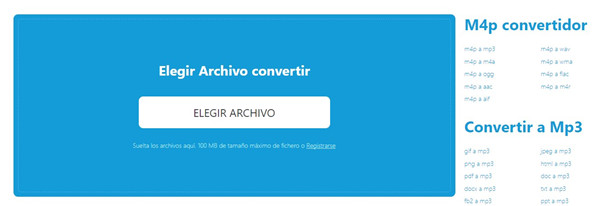
OnlineConvertFree.com proporciona una simple pero profesional herramienta online para convertir M4P a MP3.
Usar OnlineConvertFree para M4P a MP3:
- Abre tu navegador web y ve a OnlineConvertFree.com.
- En este convertidor, empieza a subir tus archivos M4P.
- Simplemente arrastra tus archivos M4P directamente a la sección de importar del convertidor.
- Haz clic en el botón Elegir Archivo para subir.
- Después de subir los archivos, OnlineConvertFree.com los mostrará en la interfaz.
- En el formato de audio, selecciona MP3 como el formato de audio de salida y luego haz clic en Convertir.
- Este convertidor te mostrará enseguida el proceso de conversión y haz clic en Descargar para guardar los archivos convertidos de MP3 a tu computadora.
-
M4PConvert.com
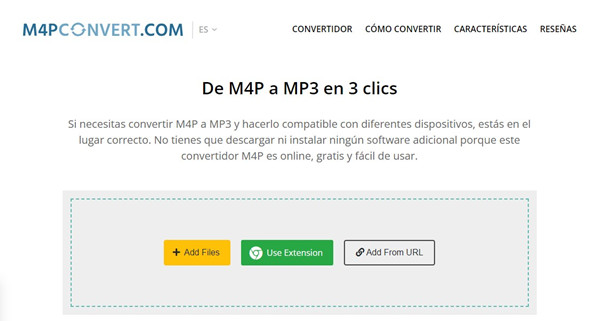
M4PConvert.com te ofrece un simple conversor online para finalizar la conversión de M4P a MP3.
Aprovechar M4PConvert.com para Pasar de M4P a MP3:
- Ejecuta tu navegador y dirígete al sitio web de M4PConvert.com.
- En su interfaz de uso, verás tres opciones para subir tus archivos M4P.
- Añadir Archivos: Navegar y seleccionar los archivos M4P desde tu computadora.
- Usar Extensión: Usar la extensión proporcionada para una selección rápida del archivo.
- Añadir desde URL: Si tu archivo M4P está alojado en línea, introduce la URL para añadirlo para la conversión.
- Arrastrar y Soltar: Alternativamente, arrastre y suelta tus archivos M4P en el cuadro de carga de la página web.
- Una vez que suba los archivos de M4P, toca el botón Convertir para iniciar el proceso de conversión.
- M4PConvert.com convertirá tus archivos M4P a formato MP3. El proceso de conversión se te mostrará.
- Dependiendo del tamaño de tu archivo y de la carga del servidor, la conversión puede tardar unos instantes.
Parte 2. Método sin Conexión: Usar Software Como ViWizard Audio Converter
Si tiene los archivos M4P de iTunes con DRM protegido y quieres convertirlos a MP3, AAC, WAV, FLAC, M4A o M4B, ViWizard Audio Converter es una solución excelente. Este potente software permite a los usuarios de Windows y Mac convertir audio de M4P protegido a MP3 desde iTunes u otros fuentes y luego escucharlo libremente.
¿Por Qué Eliges ViWizard Audio Converter?
ViWizard Audio Converter es una herramienta multifuncional para omitir la protección de DRM en los archivos M4P y mientras que los convierte a varios formatos. Puedes probar el convertidor ViWizard para finalizar la tarea de convertir M4P protegido a MP3 y experimentar la comodidad de convertir archivos directamente desde el software iTunes:
Funciones Clave de ViWizard Audio Converter
Descargar Descargar* Seguridad verificada. 5, 481,347 personas lo han descargado.
- Convertir canciones, álbumes y listas de reproducción de Apple Music a MP3
- Eliminar la protección DRM de Apple Music, iTunes y Audible
- Guardar los audios convertidos con la calidad originales y las etiquetas ID3
- Soportar la conversión de hasta 100 formatos de audio a otros
Cómo Usar ViWizard Audio Converter:
Paso 1 Añador Apple Music a ViWizard
Haciendo clic en el botón Descargar arriba, obtén la versión correcta de ViWizard Audio Converter en tu computadora. Luego, ábrelo y en la parte superior, haz clic en el botón Añadir para importar los archivos M4P que quieres convertir a MP3.
Consejos: ViWizard Convertidor de M4P a MP3 admite la conversión por lotes, que te ofrece una oportunidad de importar múltiples pistas musicales a la vez para la conversión.

Paso 2 Quitar DRM de Apple Music
Cuando todos los archivos musicales de M4P sean añadidos con éxito, puedes hacer clic en la opción Formato en la esquina inferior izquierda y selecciona MP3 como el formato de audio de salida.

Paso 3 Convertir Apple Music en ViWizard
A continuación, haz clic en el botón Convertir para iniciar el proceso de conversión en ViWizard enseguida.

Conclusión:
Estos son cuatro métodos útiles para convertir M4P a MP3 online y offline. En resumen, si tus canciones M4P son archivos de música comunes (sin protección), puedes probar la herramienta basada en web. Sin embargo, si los archivos M4P están codificados con DRM, entonces ViWizard Audio Converter puede ser un buen asistente. Además, este programa inteligente puede ayudarte a convertir otros archivos de audio protegidos como audiolibros de iTunes y Audible sin pérdida de calidad. Si lo necesitas, obtén la descarga gratuita a continuación y pruébalo.



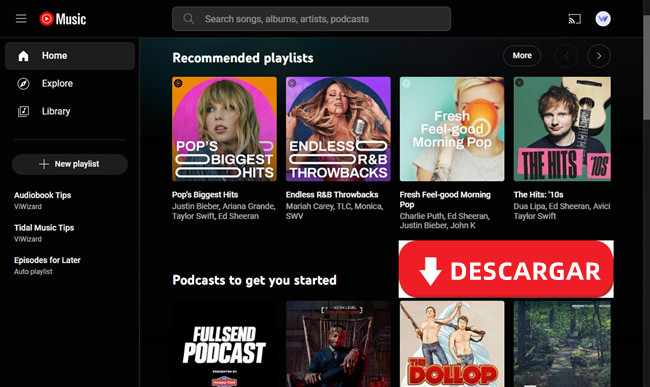


Dejar un Comentario (0)